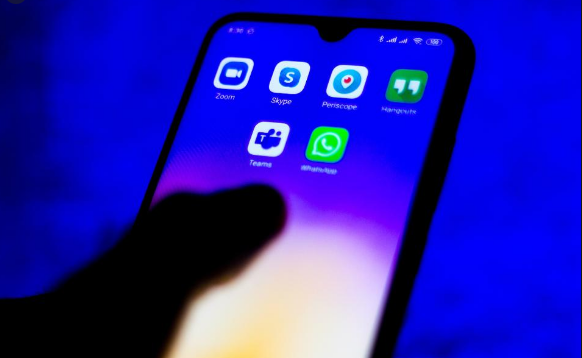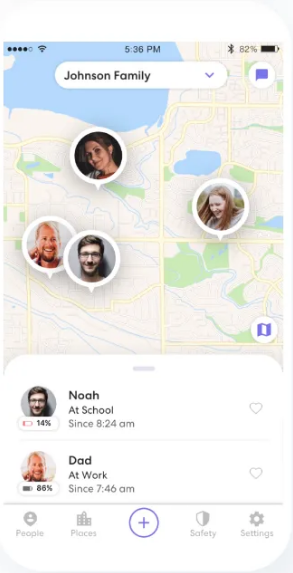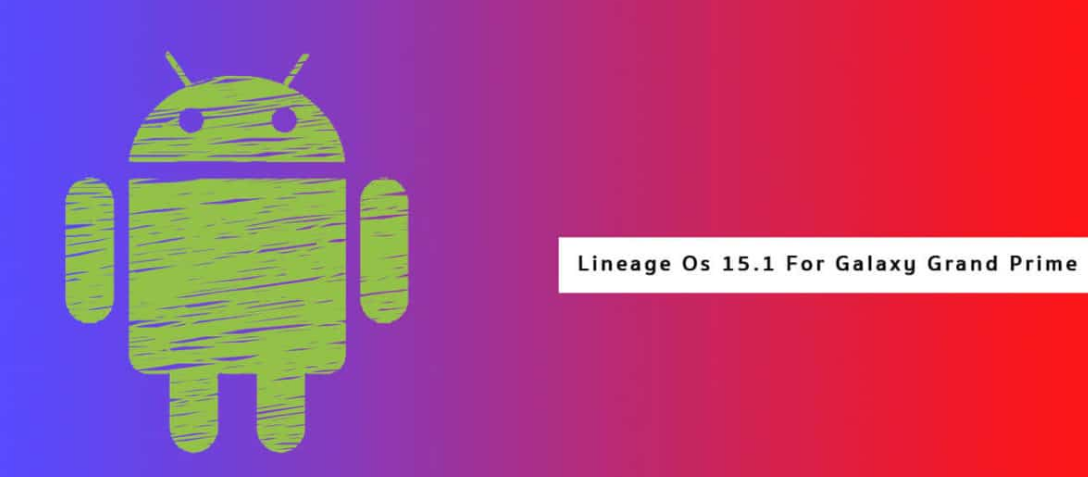Hvordan laste ned eller installere et e-postprogram på macOS
Har du noen gang prøvd å installere en Mail Plugin på Mac os ? MacOS Mail-appen støtter plugins, og det er utviklet ganske mange viktige for det. Disse pluginene lastes ned på mange forskjellige måter. De som er spredt som pakker er ganske enkle å installere eller laste ned. Du kan bare måtte utføre installasjonsprogrammet, og det blir installert. Noen plugins distribueres også som apper, og de er også enkle å installere. Mens du har et Mail-plugin som er et .mailbundle mappen, må den lastes ned manuelt. Slik installerer du et Mail-plugin på macOS.
Installer Mail plugin på macOS
Installer pluginet og trekk det ut, monter det og åpne montert volum. Analyser nå voluminnholdet eller mappen når det er du har det. Hvis innholdets mappe slutter med .mailbundle utvidelse, vil du flytte den til mappen til Mail-appen.
iOS Bluetooth flerspillerspill
Bare åpne Finder og gå videre til mappen Bibliotek for brukeren din. Inne finner du en mappe som heter Post. Åpne den deretter. Det må også være en annen mappe kjent som bunter. Det er fullt mulig at mappen ikke kan eksistere. I den situasjonen kan du også lage det selv. Høyreklikk inne i e-postmappen og velg deretter Ny mappe fra hurtigmenyen. Tilordne navnet Bundles, og åpne det.
Skjær deretter og lim inn .mailbundle mappen i Pakkemappen. Bare logg ut, og logg igjen på din Mac.
Etter at du har logget på systemet ditt, vil du tillate programtillegget i Mail-appen. Bare åpne Mail og gå over til preferansene. Trykk på på kategorien Generelt ‘Administrer programtillegg’ knapp.
Et panel vil også vises med alle pluginene som også er tilgjengelige. Trykk på avkrysningsruten ved siden av pluginet du trenger for å slå på, og trykk deretter på knappen 'Apply and Restart Mail'.
Plugins er ganske forskjellige fra ett til et annet. Noe arbeid kan ikke vises. For eksempel et plugin som kategoriserer e-posten din, noen har et eget grensesnitt. Det er ingen avgjørende liste over teknikker for tilgang til et plugin. Når du har fulgt trinnene ovenfor nøye for å laste ned en Mail Plugin. Deretter må du konsultere dokumentasjonen for å se hvordan den fungerer og hva som endrer grensesnittet, hvis noen, må du forvente.
Plugins, som apper, har også kompatibilitetsbegrensninger. Husk pluginet du bruker en kompatibel versjon av macOS du bruker. I noen situasjoner, hvis macOS-modellen din er litt gammel, må du sannsynligvis utføre noen ekstra trinn (spesielt for plugin) for å få det til å gå.
Konklusjon:
Her handler det om å installere et Mail Plugin på macOS. Er denne artikkelen nyttig? Har du problemer når du installerer Mail Plugin på macOS? Del dine tanker med oss i kommentaren nede i delen nedenfor. Også, for ytterligere spørsmål og spørsmål, gi oss beskjed i kommentarfeltet nedenfor!
Til da! Fred ute
avast tar 100 cpu
Les også: